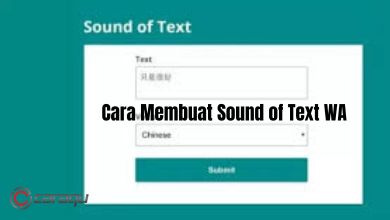4 Cara Screenshot Samsung Galaxy A50 / A50s, 100% WORK
Ada beberapa cara untuk Screenshot di Samsung Galaxy A50 / A50s. Dalam artikel ini saya akan membahas 3 cara berbeda mengambil tangkapan layar di Samsung Galaxy A50 & A50S. Cara pengambilan Screenshot ini tidak perlu menginstal aplikasi pihak ketiga mana pun.
Samsung Galaxy A50 adalah ponsel yang sangat populer dengan spesifikasi hebat. Ini memiliki layar Super AMOLED 6,4 inci dengan resolusi 1080 x 2340 piksel, Exynos 9610 SoC dengan GPU MP3 Mali-G72, tata letak kamera belakang tiga (25 MP, 8 MP, 5 MP), kamera selfie 25 MP, dalam-tampilan pemindai sidik jari, dan baterai 4000 mAh yang sangat besar. Di bawah ini Anda akan menemukan berbagai cara yang dapat Anda gunakan untuk mengambil tangkapan layar di ponsel ini.
Berbagai cara Screnshoot Samsung Galaxy A50 / A50S adalah,
- Menggunakan kombinasi tombol.
- Palm swipe
- Menu Asisten
- Metode Bixby
Cara Screenshot di Samsung Galaxy A50 / A50S
Mari kita mulai dengan cara yang paling Mudah.
Menggunakan Cara kombinasi tombol

Ini adalah salah satu cara tercepat dan mudah untuk cara screenshot samsung a50s di Android.
1- Buka layar yang ingin Anda ambil Screenshot.
2- Tekan dan tahan tombol volume bawah dan tombol daya secara bersamaan.
3- Screenshot akan ditangkap.
4- Anda dapat menemukan Screenshot dari galeri.
Cara Ambil Screenshot di Samsung Galaxy A50 menggunakan metode Palm swipe

- Aktifkan gesek telapak tangan dengan masuk ke Pengaturan-> Fitur lanjutan-> Gerakan & Gerakan . Aktifkan Palm Swipe untuk menangkap.
- Untuk mengambil Screenshot , geser ujung tangan Anda di layar.
- Tangkapan layar akan ditangkap.
[su_box title=”Baca Juga” style=”noise” box_color=”#a3e2fd” title_color=”#000000″]
- Cara Memperbaiki Samsung Galaxy A50 Kehilangan Sinyal WiFi
- Download Google Camera (GCam) Samsung Galaxy A50
- Cara Unlock Bootloader di Samsung Galaxy A50 (100% WORK)
[/su_box]
Cara ketiga untuk mengambil Screenshot adalah menggunakan Menu Asisten. Ini adalah fitur yang berguna terutama jika kunci fisik Samsung Galaxy A50 Anda rusak dan Anda tidak dapat menggunakan cara mudah untuk mengambil Screenshot samsung A50s.

- Pergi ke Pengaturan-> Aksesibilitas-> Kecekatan dan interaksi.
- Aktifkan menu Asisten.
- Untuk mengambil Screenshot, buka halaman atau aplikasi yang ingin Anda ambil Screenshot.
- Ketuk pada menu Asisten. Kemudian pilih Screenshot.
- Ini akan mengambil tangkapan layar.Cara
Cara Mengambil tangkapan Layar Samsung Galaxy A50 / A50S Dengan Bixby
Metode ini memberikan opsi untuk mengambil Screensoot dengan bantuan suara.
- Arahkan ke halaman di Galaxy A50 yang ingin Anda ambil Screenshot.
- Luncurkan Bixby dengan lama menekan tombol power atau cukup ucapkan “Hey Bixby” .
- Sekarang katakan “Ambil Screenshot”.
Layar akan berkedip dan Screenshot akan disimpan.
Cara Melihat Screnshoot yang diambil di Samsung Galaxy A50 / A50s
Anda dapat melihat Screenshot yang diambil langsung dari area notifikasi. Jika Anda ingin melihat Screenshot lama, buka folder Galeri-> Album-> Screenshot.
Ini adalah 4 cara mengambil Screenshot di Samsung Galaxy A50 / A50s dengan mudah. Anda dapat menggunakan aplikasi pihak ketiga untuk mengambil tangkapan layar Screenshot yang panjang.